すべての出品内容を一度にまとめて修正する
今日はBulk Edit (バルク エディット)についてご紹介します。
Bulk = まとめて
という意味で、出品内容を一度にまとめて修正する方法となります。
例えば、
ハンドリングタイムを5日から10日に修正したい
返品受付を30日から60日に修正したい
アイテムロケーションの場所を変更したい
ベストオファーをつけたい
商品説明の文章を変更したい
などなど。
2〜3個位なら一つづつ編集していくのもありですが
何百点、何千点と出品している場合は、 途方も無い時間がかかってしまいますよね。
そんな時には、まとめて修正できる Bulk Edit を利用します。
Bulk Edit の方法
まず、Active を開いて、修正したい商品の左側の四角をクリックして青いチェックマークをつけます。
(またはEdit から一度に1-2000などまとめて選択することも可能です。)
一番上の四角にチェックを入れると、表示されているアイテムすべて一度に選択可能です。
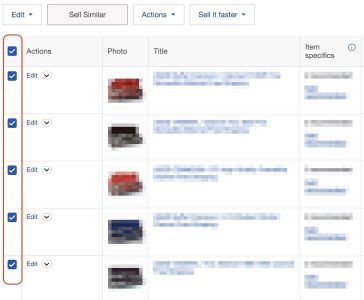
そして、Edit Selectid を選択。
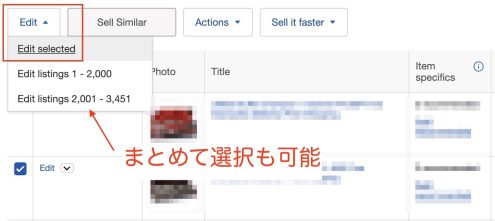
画面が変わるので、ここでもう一度、変更したい商品の選択が必要です。
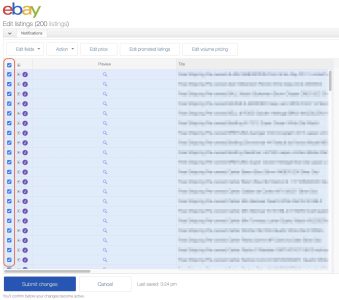
変更する商品を選択後、左上部のEdit fields の横の▼をクリック。
項目がでてきますのでその中から変更したい内容を選択します。
今回はハンドリングタイムを現在の5日から10日に変更するとしましょう。
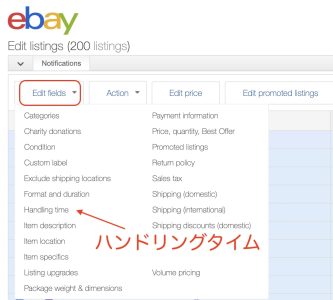
Handling time をクリックすると、このEdit handling timeの画面に移行します。
Change to(〜に変更) を選択。
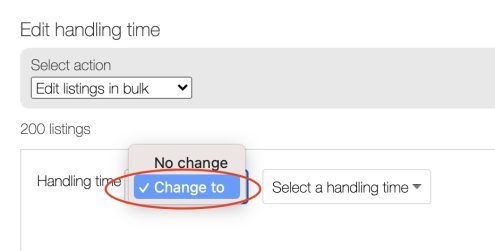
変更したいハンドリングタイムを選び、一番下のSave and Close をクリック。
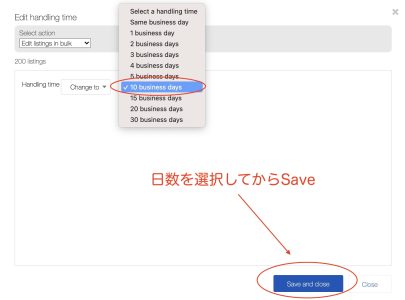
画面が変わって、このような更新中の表示が出てきますので、少し待ちます。
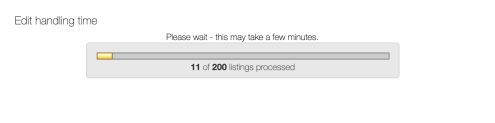
更新が終わると、最初の画面に戻ります。
一番下のSubmitを押す前に右下の費用を確認しておきましょう。
サブタイトルやギャラリープラス、太字を追加する場合など
有料なものありますので、必ずチェックします。
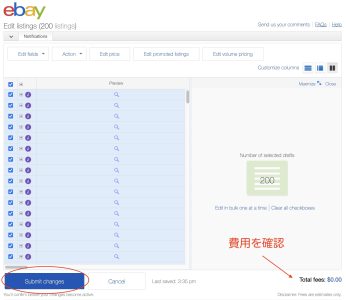
最終確認の画面が出てきますので、間違いなければComfirm and submitをクリック。
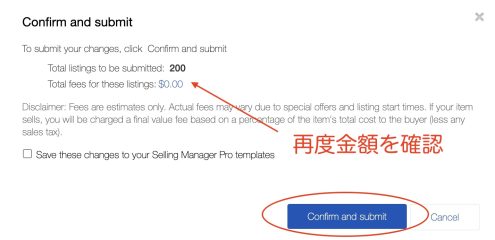
無事、修正できました!
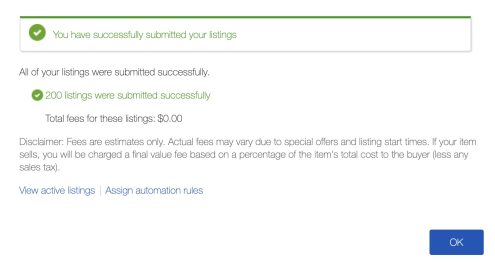
単語や文章の置換も可能
商品説明でスペルミスがみつかった!
こんな時にはこの Bulk Edit で単語の置き換えをすることも可能です。
変更する項目で Item description > find and replace を選択。
Find に 間違った単語
Replace with に 正しい単語
これで、一気にまとめて修正が可能です。
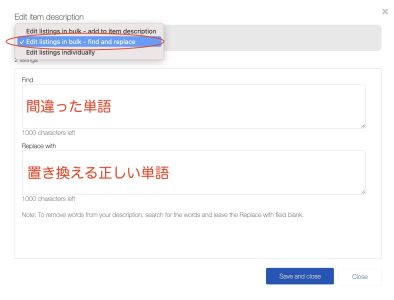
この方法で文字だけでなく、1000文字までの長い文章も置換できるので、
例えば、商品説明に記載していた送料に関する説明文を新しくするということもできますね。
Bulk Edit で一気にまとめて修正ができるということを知っておいていただければ、
今後きっと役に立つ日が来ると思います。
では、今日も最後までお読みいただきありがとうございました。
![・中本 明宣 [公式] 貿易ビジネス物販ブログ ・中本 明宣 [公式] 貿易ビジネス物販ブログ](https://akinobunakamoto.com/wp-content/uploads/tcd-w/logo.jpg?1714390098)





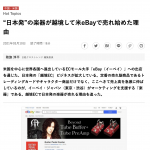





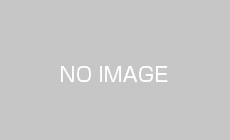








 PAGE TOP
PAGE TOP
この記事へのコメントはありません。